剪映快速上手教程?
第一步:手机下载“剪映”的APP。
第二步:打开剪映下载后的APP。打开后的界面可能会有一些调整,但大同小异。
接下来,让我们逐步了解剪映的基础操作。首先,关闭自动添加片尾的功能(否则视频末尾会出现剪映的广告片尾)。
然后,导入要剪辑的视频,点击“+开始创作”并选择一个或多个视频进行添加。
完成视频导入后,我们来认识一下剪辑界面的基本操作,包括各按钮的作用。
接下来,为视频添加音乐、文字和字幕。如果喜欢视频的原声,可以直接使用;如果不喜欢,可以关闭原声并插入自己想要的音频。
添加音频时,可以选择本地音乐、抖音收藏的音乐,或从别的视频中提取音乐。对音频进行分割、删减、调节音量等操作,并将其拖动到对应的视频下方,然后进行预览。
添加字幕和文字也是很简单的操作,根据情况选择字体和样式,适当调整速度和大小,甚至加入动画效果。记得要确保字幕与视频画面衔接一致。
最后,添加好字幕和音乐后,检查预览一遍,剪辑操作就完成啦!以上分享的是单个视频的基本剪辑,非常简单,一看就会!希望这篇使用教程能帮助大家更好地利用剪映,创作出更多优质短视频!
剪映专业版天空调色教程?
剪映是抖音官方的剪辑神器,一个全能好用的视频编辑工具,也是中国最大的移动视频编辑工具。关于剪映专业版天空调色教程,具体操作如下:
1.?打开剪映专业版,点击“开始创作”,导入需要调色的天空视频素材;
2.?将视频素材拖动到时间轴上,点击“调节”按钮;
3.?在“调节”页面中,可以对视频的亮度、对比度、饱和度、色温、色调等进行调整;
4.?要调整天空的颜色,可以点击“色温”或“色调”选项,将色温向暖色或冷色方向调整,或者将色调向绿色、蓝色、紫色等方向调整;
5.?调整到满意的效果后,点击“导出”按钮,即可保存调色后的视频。
需要注意的是,调色时需要根据视频的具体情况进行调整,不同的天空颜色需要不同的调色方案。同时,调色也需要注意不要过度,以免影响视频的真实性。
剪映的四大功能?
1、剪映基本功能
打开剪映app,导入素材后,可对视频进行如下编辑,包括:【剪辑】【音频】【文字】【贴纸】【画中画】【特效】等等。
每一个功能中又包含多个小功能,都会为视频添加不同的效果。下面,我们就针对几个常用的功能来进行分析。
2、剪映的【剪辑】功能
点击“剪辑”按钮后进入编辑界面,我们可以对视频进行“分割”、“变速”、“删除”、“蒙版”、“滤镜”等操作。让视频的时长、内容等以更完美的形象呈现在观众面前。
3、剪映的【音乐】功能
我们在首页选择“音频”后,进入音乐编辑界面,可看到“音乐”、“音效”、“抖音收藏”、“录音”等功能。
而每一个功能背后又有不同的音乐选择,包括本地音乐,特殊音效,卡点音乐,抖音收藏音乐等等。可以根据自己的需求,给视频搭配合适的背景音乐。
4、剪映的【文本】功能
进入“文本”板块后,我们可以“新建文本”、“识别字幕”、“识别歌词”还能添加贴纸。
如果你的视频原本就有配音,点击“识别字幕”就可以为视频自动识别并添加字幕。
如果视频中没有配音,那么就可以选择“新建文本”为视频添加字幕,添加完成后,还可以选择字幕朗读,为字幕添加对应的配音。
5、剪映“特效”功能
点击首页的“特效”后,有各种特效可供选择,包括开幕特效,电影特效等。还可以调节画布颜色和样式。
“调节”功能中又能调整视频的亮度、对比度、饱和度等,让视频的画面效果更具美感。
剪映怎么设置镜面模式?
1、首先打开剪映APP。
2、接着点击开始制作。
3、然后选择视频,点击添加到项目。
4、在点击工具栏的剪辑。
5、向左滑动找到编辑并点击。
6、最后点击镜像和旋转即可。
扩展资料
剪映是由抖音官方推出的一款手机视频编辑工具。可用于手机短视频的剪辑制作和发布。剪映是抖音官方推出的一款手机视频编辑剪辑应用。
带有全面的剪辑功能,支持变速,多样滤镜效果,以及丰富的曲库资源。软件发布的系统平台有IOS版和Android版。
欢迎分享,转载请注明来源:艾迪网
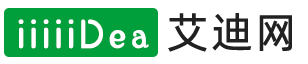
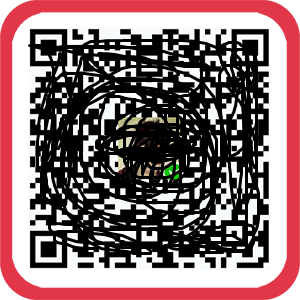 微信扫一扫
微信扫一扫
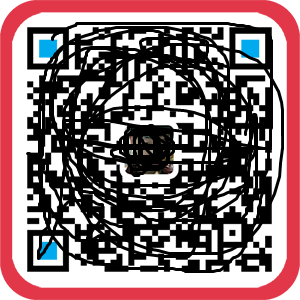 支付宝扫一扫
支付宝扫一扫
评论列表(0条)